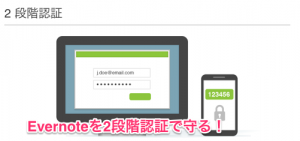情報化が進む昨今、クラウドサービスの会社利用は当たり前になりつつあります。社内の全ての情報をクラウド環境に移行するような企業も増えてきました。しかしクラウドサービスは非常に便利ですが、会社で使う場合には、同時にセキュリティも意識する必要があります。そのためにも会社の重要情報を管理するには、信頼できるクラウドサービスを選ばなくてはいけません。Evernoteはセキュリティが強固なことはもちろん、保存している情報は全てユーザーのものであると宣言している点が、GoogleやDropboxなどの他のストレージサービスと異なっている点です。本日はEvernoteを使って、安全な情報管理を行う方法をお教えします。
重要情報は暗号化しよう
Evernoteでは指定した文字列を暗号化することができます。暗号化された文字列は指定したパスワードを入力しないと見ることができないようになります。暗号化は好きな箇所に設定できるので、ノート全体や一部だけを暗号化ができます。もちろんこの暗号化は共有相手にも引き継がれ、共有相手も自分が指定したパスワードを入力しない限り暗号化を解除できません。
またエクセルやワードなどのオフィスファイルの閲覧にパスワードを掛けたい場合は、Evernote自身にはそのような機能はありませんが、オフィスやPDFのソフトにはパスワードを掛ける機能があります。パスワード設定されたファイルもEvernoteは保存できるので、パスワードを掛けてから保存すると、セキュリティは強化できます。
重要なプロジェクトの資料など、社外に漏れるとまずいが共有する必要のある情報は、Evernoteに入れる時には必ず暗号化しておくようにしましょう。
なおEvernoteの暗号化のパスワードは、セキュリティの観点からEvernoteのサーバーにも保存しないという仕様上、万が一忘れてしまうと再設定や復旧はできないのでご注意ください。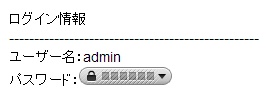
マルチデバイスで使うなら2 段階認証を設定しよう
Evernoteはアカウントの2段階認証を有効にすることで、万が一他人にパスワードを知られた場合にも、アカウントを保護することができます。
2 段階認証を有効にすると、ログイン時にいつも使用しているユーザー名とパスワードに加え、携帯電話で表示した特別なコードの入力が必要になるため、セキュリティが 1 段階強化されます。こうして手順を一つ増やす目的は、自分が知っていること(パスワード)と自分だけしか持っていないもの(携帯電話)を組み合わせることで、セキュリティのレベルを上げるためです。
特にスマートフォンやタブレットでEvernoteを使っている場合、万が一紛失したり盗難したりしてしまうと大変です。すでにログインしている状態なら、簡単にEvernote内にアクセスできてしまうので、最悪全データが流失してしまう可能性もあります。そういったことを防ぐためにも2段階の認証を要求するように設定しておき、誰でも簡単にアクセスできない状態にしておいたほうが良いでしょう。
不正アクセスはアクセス履歴で確認
Evernoteは、自分のアカウントへ、いつ何のデバイスがアクセスしたのかを確認することができます。Evernote Web 版にブラウザからログインし、アカウント設定画面で、自分のアカウントに最近アクセスした IP アドレスおよび端末名の一覧が表示されます。もし見知らぬアクセスを発見した場合はただちにパスワードを変更し、アクセスを取り消すようにしてください。アクセスを取り消すと、そのデバイスのログイン状態が解除され再度パスワードを入力しないとログインできないようになります。このアクセス履歴は定期的に確認すると良いでしょう。
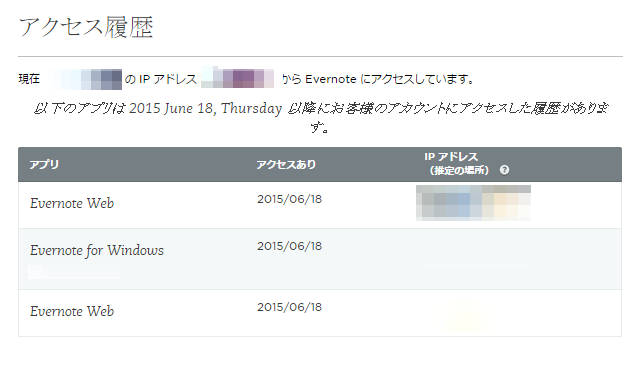
まとめ
いかがでしょうか。
クラウドサービスはセキュリティを危惧される方も多くいらっしゃいます。しかし社内のなんのセキュリティ対策も行っていないサーバーと、Evernoteのようなセキュリティに何千万円のコストをかけて24時間有人監視をしているようなサーバーとを比較すれば、どちらが安全かは明らかです。
むしろ使う側の人間がセキュリティへの高い意識を持って運用していくことが重要です。社内のセキュリティ教育を徹底すると同時に、今日紹介したような方法を、社内でルール化し、しっかりとした管理の元でEvernoteの会社利用を進めていきましょう。
神戸のユーシステムではEvernote Businessを経営に活かすための、Evernote経営術勉強会を開催しています。詳細はこちら→